Was ist Search.hmynewswire.co?
Search.hmynewswire.co sollte Ihre News-Center online, leider, es ist gelistet als Browser-Hijacker, also nicht zu positiv sein. Warum wird es als Browser-Hijacker aufgeführt? Denn es kommt aus der Polarität Technologies LTD – Unternehmen aktiv verteilen Malware und verfügt über alle Funktionen, die für die Browser-Hijacker gelten. In der Tat, es ist nicht viel anders als andere Browser-Hijacker und unterscheidet sich nur durch den Namen und die Produkte, die es zu fördern ist. Wir haben bereits unsere Leser informiert, über Browser-Hijacker wie Searchencrypt.com oder search.hemailloginnow.com, und beide wurden von der gleichen Polarität Firma gebaut. Nutzung dieser Website auf einer täglichen Basis kann alle möglichen Probleme bringen – Sie werden scheitern, um Informationen zu finden, die Sie suchen, zufällige Weiterleitungen stört Sie ständig und sogar Ihren Computer möglicherweise langsamer als früher arbeiten starten.
Was macht Search.hmynewswire.co?
Search.hmynewswire.co Website ist die Art und Weise gebaut, so dass es eine legitime Suchmaschine aussehen würde. Freuen Sie sich auf ein Suchfeld und mehrere andere Merkmale, die für Websites zu suchen sind. Das gute daran ist, dass die Suchfunktion auf dieser Website völlig legitim ist – alle Suchvorgänge vorgelegten Search.hmynewswire.co sind durch Yahoo Suche verarbeitet, so dass Sie voll und ganz vertrauen können. Das, was Sie wirklich Ihre achten sollten ist diese Symbolleiste auf ihrer Homepage.
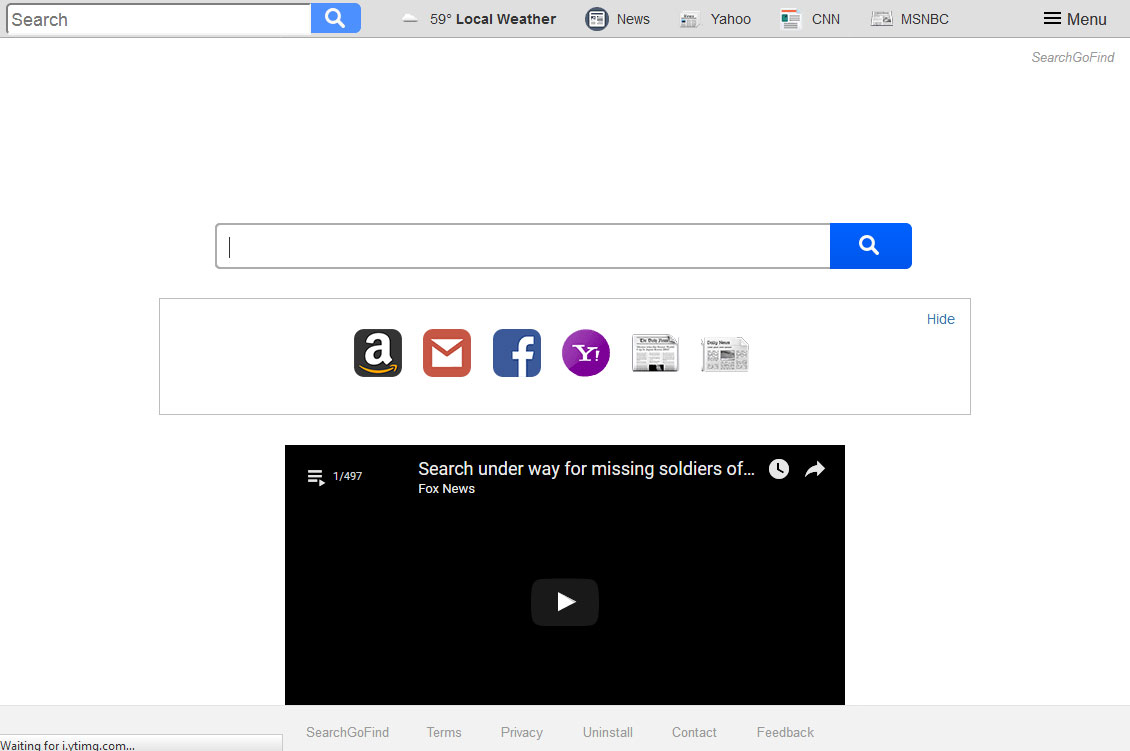 Dieser Website wird als ein Werkzeug, das Nachrichten schneller und einfacher, erreichen Sie erlauben sollte, so ist eines der Glieder in der Symbolleiste “News” beschrieben. Aber wenn Sie darauf klicken, Sie gelangen auf die Website, die nicht vertrauenswürdig sind – news.mynewswire.co. Es zeigt eine Reihe von nicht wirklich relevante und qualitativ hochwertige Artikel und abgesehen davon, haben Sie einen Werbeblock, die fast die gleiche Menge an Raum als Inhalt nimmt. Diese Anzeigen sind gekennzeichnet als “sponsored by Revcontent”, also Search.hmynewswire.co auf jeden Fall mit Revcontent verbunden ist. Wahrscheinlich arbeiten sie mit Pay-per-Click (PPC)-Methode, wo Entwickler von Search.hmynewswire.co bezahlt jedes Mal, wenn Sie auf die Anzeigen klicken. So ist das Hauptziel, machen Sie sie anklicken. Das kann erfolgen durch Werbung entsprechend Ihren Interessen anpassen. Aber sie müssen wissen, wo Ihre Interessen liegen, um das tun zu können, damit möglicherweise Informationen über Sie gesammelt werden. Sie öffentlich erklärt, dass die Informationen wie Ihre Internet-Geschichte oder IP-Adresse erfasst und auf angeschlossenen Dritten übertragen. Diese Art von Informationen ist sehr empfindlich und können Sie in Gefahr bringen.Download-Tool zum EntfernenEntfernen Sie Search.hmynewswire.co
Dieser Website wird als ein Werkzeug, das Nachrichten schneller und einfacher, erreichen Sie erlauben sollte, so ist eines der Glieder in der Symbolleiste “News” beschrieben. Aber wenn Sie darauf klicken, Sie gelangen auf die Website, die nicht vertrauenswürdig sind – news.mynewswire.co. Es zeigt eine Reihe von nicht wirklich relevante und qualitativ hochwertige Artikel und abgesehen davon, haben Sie einen Werbeblock, die fast die gleiche Menge an Raum als Inhalt nimmt. Diese Anzeigen sind gekennzeichnet als “sponsored by Revcontent”, also Search.hmynewswire.co auf jeden Fall mit Revcontent verbunden ist. Wahrscheinlich arbeiten sie mit Pay-per-Click (PPC)-Methode, wo Entwickler von Search.hmynewswire.co bezahlt jedes Mal, wenn Sie auf die Anzeigen klicken. So ist das Hauptziel, machen Sie sie anklicken. Das kann erfolgen durch Werbung entsprechend Ihren Interessen anpassen. Aber sie müssen wissen, wo Ihre Interessen liegen, um das tun zu können, damit möglicherweise Informationen über Sie gesammelt werden. Sie öffentlich erklärt, dass die Informationen wie Ihre Internet-Geschichte oder IP-Adresse erfasst und auf angeschlossenen Dritten übertragen. Diese Art von Informationen ist sehr empfindlich und können Sie in Gefahr bringen.Download-Tool zum EntfernenEntfernen Sie Search.hmynewswire.co
Wie Search.hmynewswire.co entfernen?
Klar sollte sein, dass tool wie dieses nicht auf Ihrem Computer installiert werden soll. Aber es kann schwierig sein, es loszuwerden, so haben wir eine Schritt für Schritt Entfernung Anleitung zu helfen – Scrollen Sie nach unten, unten in diesem Artikel und schauen Sie sich es. Im Grunde alles, was Sie tun müssen, ist vertrauenswürdig Anti-Malware-Anwendung, z. B. Reimage herunterladen und Scannen Sie Ihren Computer mit ihm – der Rest wird vom Programm erledigt werden.
Erfahren Sie, wie Search.hmynewswire.co wirklich von Ihrem Computer Entfernen
- Schritt 1. Wie die Search.hmynewswire.co von Windows löschen?
- Schritt 2. Wie Search.hmynewswire.co von Webbrowsern zu entfernen?
- Schritt 3. Wie Sie Ihren Web-Browser zurücksetzen?
Schritt 1. Wie die Search.hmynewswire.co von Windows löschen?
a) Entfernen von Search.hmynewswire.co im Zusammenhang mit der Anwendung von Windows XP
- Klicken Sie auf Start
- Wählen Sie die Systemsteuerung

- Wählen Sie hinzufügen oder Entfernen von Programmen

- Klicken Sie auf Search.hmynewswire.co-spezifische Programme

- Klicken Sie auf Entfernen
b) Search.hmynewswire.co Verwandte Deinstallationsprogramm von Windows 7 und Vista
- Start-Menü öffnen
- Klicken Sie auf Systemsteuerung

- Gehen Sie zum Deinstallieren eines Programms

- Wählen Sie Search.hmynewswire.co ähnliche Anwendung
- Klicken Sie auf Deinstallieren

c) Löschen Search.hmynewswire.co ähnliche Anwendung von Windows 8
- Drücken Sie Win + C Charm Bar öffnen

- Wählen Sie Einstellungen, und öffnen Sie Systemsteuerung

- Wählen Sie deinstallieren ein Programm

- Wählen Sie Search.hmynewswire.co Verwandte Programm
- Klicken Sie auf Deinstallieren

Schritt 2. Wie Search.hmynewswire.co von Webbrowsern zu entfernen?
a) Löschen von Search.hmynewswire.co aus Internet Explorer
- Öffnen Sie Ihren Browser und drücken Sie Alt + X
- Klicken Sie auf Add-ons verwalten

- Wählen Sie Symbolleisten und Erweiterungen
- Löschen Sie unerwünschte Erweiterungen

- Gehen Sie auf Suchanbieter
- Löschen Sie Search.hmynewswire.co zu, und wählen Sie einen neuen Motor

- Drücken Sie erneut Alt + X, und klicken Sie dann auf Internetoptionen

- Ändern der Startseite auf der Registerkarte Allgemein

- Klicken Sie auf OK, um Änderungen zu speichern
b) Search.hmynewswire.co von Mozilla Firefox beseitigen
- Öffnen Sie Mozilla, und klicken Sie auf das Menü
- Wählen Sie Add-ons und Erweiterungen verschieben

- Wählen Sie und entfernen Sie unerwünschte Erweiterungen

- Klicken Sie erneut auf das Menü und wählen Sie Optionen

- Ersetzen Sie Ihre Homepage, auf der Registerkarte Allgemein

- Gehen Sie auf die Registerkarte Suchen und beseitigen von Search.hmynewswire.co

- Wählen Sie Ihre neue Standardsuchanbieter
c) Löschen von Search.hmynewswire.co aus Google Chrome
- Starten Sie Google Chrome und öffnen Sie das Menü
- Wählen Sie mehr Extras und gehen Sie zu Extensions

- Kündigen, unerwünschte Browser-Erweiterungen

- Verschieben Sie auf Einstellungen (unter Extensions)

- Klicken Sie im Abschnitt Autostart auf Seite

- Ersetzen Sie Ihre Startseite
- Gehen Sie zu suchen, und klicken Sie auf Suchmaschinen verwalten

- Search.hmynewswire.co zu kündigen und einen neuen Anbieter wählen
Schritt 3. Wie Sie Ihren Web-Browser zurücksetzen?
a) Internet Explorer zurücksetzen
- Öffnen Sie Ihren Browser und klicken Sie auf das Zahnradsymbol
- Wählen Sie Internetoptionen

- Verschieben Sie auf der Registerkarte "Erweitert" und klicken Sie auf Reset

- Persönliche Einstellungen löschen aktivieren
- Klicken Sie auf Zurücksetzen

- Starten Sie Internet Explorer
b) Mozilla Firefox zurücksetzen
- Starten Sie Mozilla und öffnen Sie das Menü
- Klicken Sie auf Hilfe (Fragezeichen)

- Wählen Sie Informationen zur Problembehandlung

- Klicken Sie auf die Schaltfläche Aktualisieren Firefox

- Wählen Sie aktualisieren Firefox
c) Google Chrome zurücksetzen
- Öffnen Sie Chrome und klicken Sie auf das Menü

- Wählen Sie Einstellungen und klicken Sie auf Erweiterte Einstellungen anzeigen

- Klicken Sie auf Einstellungen zurücksetzen

- Wählen Sie zurücksetzen
d) Zurücksetzen von Safari
- Safari-Browser starten
- Klicken Sie auf Safari Einstellungen (oben rechts)
- Wählen Sie Reset Safari...

- Ein Dialog mit vorher ausgewählten Elementen wird Pop-up
- Stellen Sie sicher, dass alle Elemente, die Sie löschen müssen ausgewählt werden

- Klicken Sie auf Reset
- Safari wird automatisch neu gestartet.
* SpyHunter Scanner, veröffentlicht auf dieser Website soll nur als ein Werkzeug verwendet werden. Weitere Informationen über SpyHunter. Um die Entfernung-Funktionalität zu verwenden, müssen Sie die Vollversion von SpyHunter erwerben. Falls gewünscht, SpyHunter, hier geht es zu deinstallieren.

